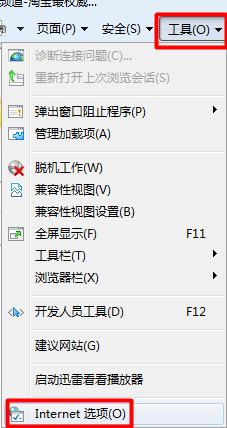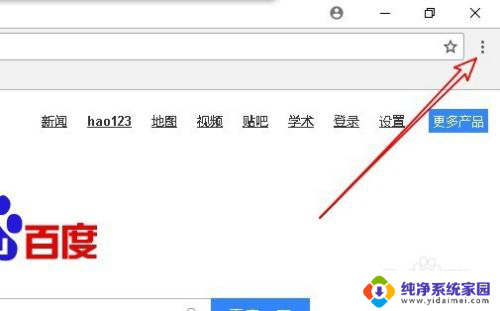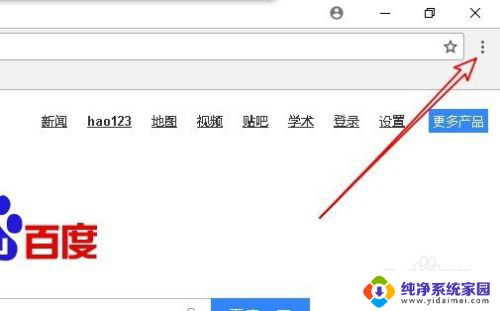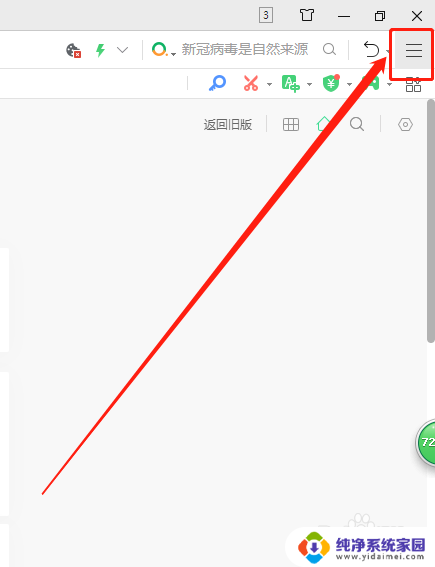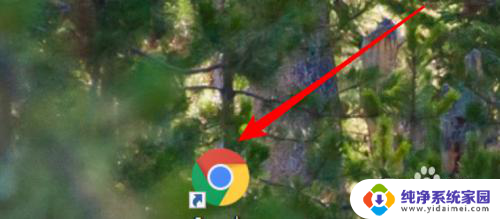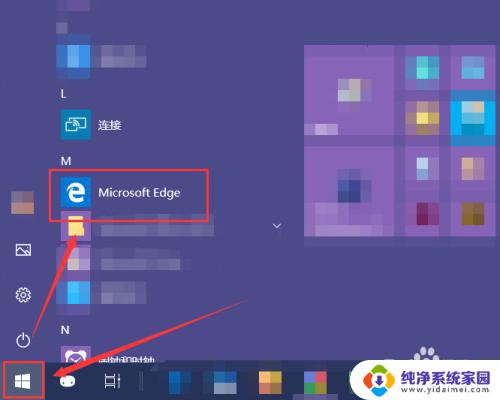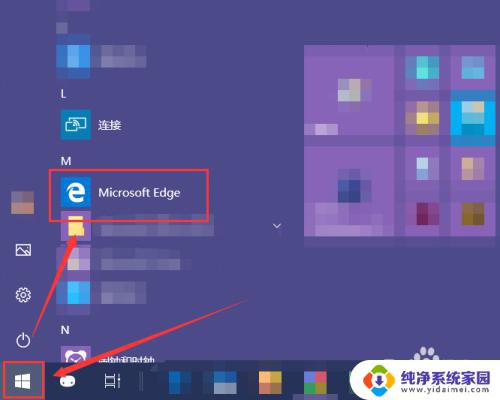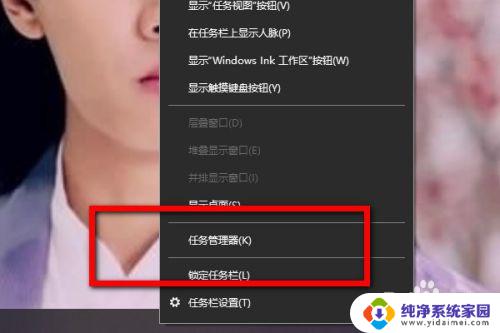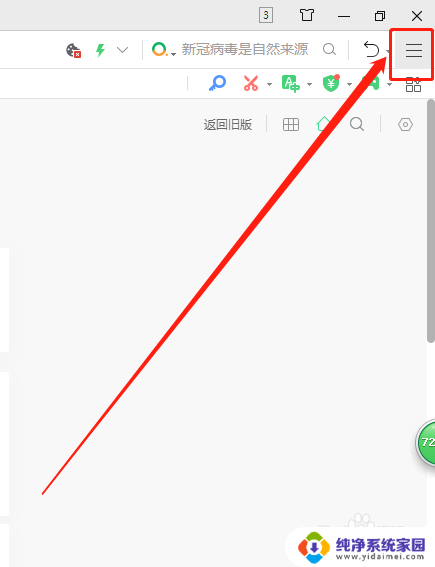如何取消网页保存的账号密码 删除网页上保存的账号密码方法
在日常生活中,我们经常会在网页上保存账号密码以方便登录,然而有时候我们可能会想要取消保存的账号密码,删除网页上保存的账号密码可以有效地保护个人信息安全,避免账号被不法分子盗用或泄露。接下来我们就来看看如何取消网页保存的账号密码以及删除保存的账号密码的方法。
操作方法:
1.第一;取消自动保存密码
打开网页,在右上角找到“工具”---“Internet选项”—“内容”—自动完成。设置中,取消表单及用户名密码的勾选,点击确定。
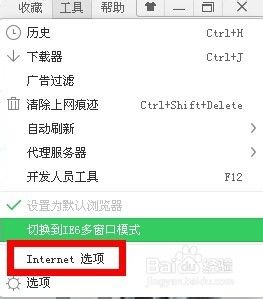
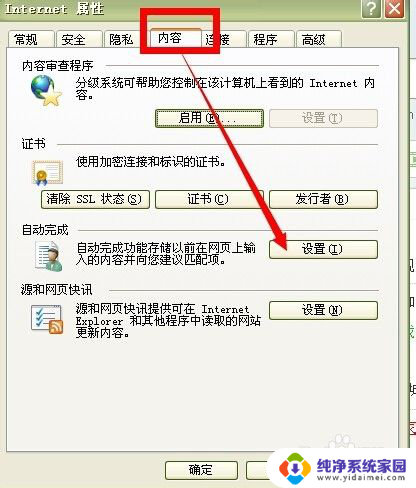
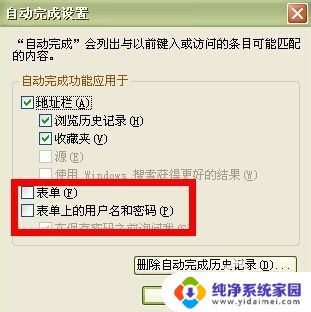
2.第二:如果已不慎被系统自动保存了密码
打开网页,在右上角找到“工具”---“Internet选项”----常规。浏览历史记录,点删除按钮,在出现的勾选框密码前面勾选,点击删除.
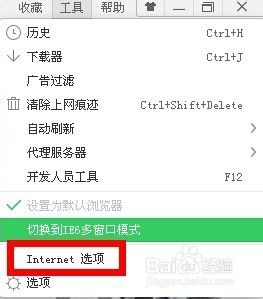
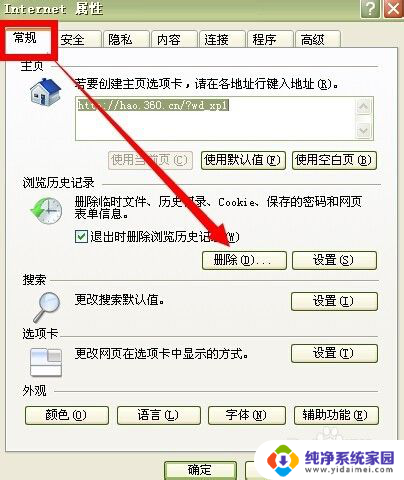
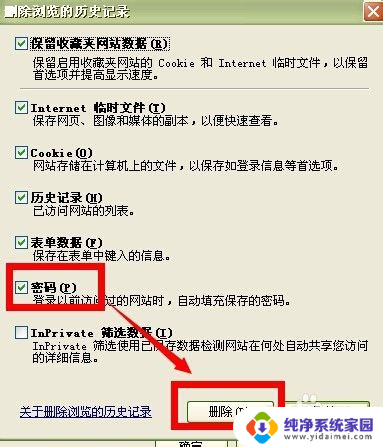

3.另外,也可在每次网页输入密码时手动取消“记住密码”。这样下次再登陆该网站时就不会自动进入了,也能有效的管理好自己的用户隐私以及密码安全。以新浪微博为例:见下图。
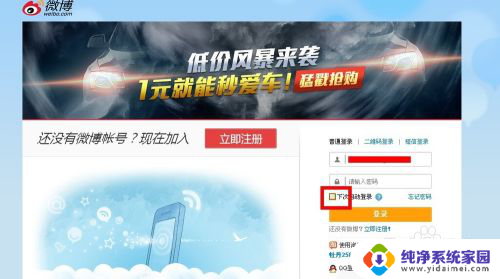
4.之前网页保存的密码也可以通过管理我的用户名密码进行删除,操作方法见下图展示:

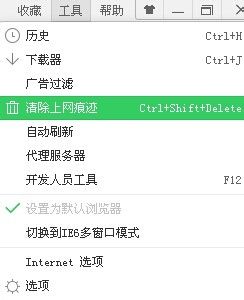
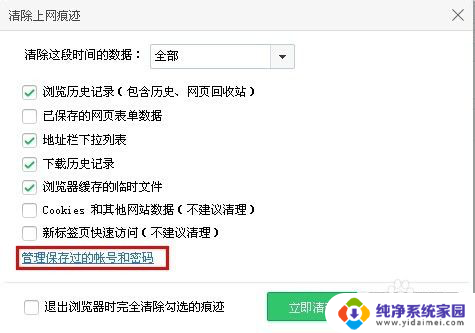
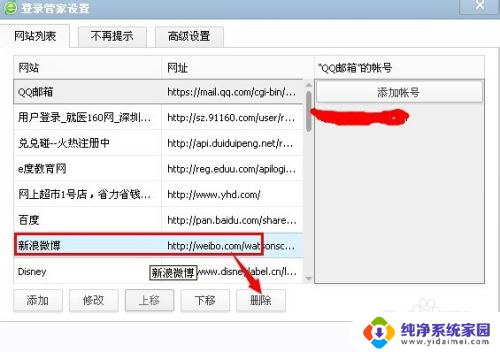
以上是如何取消网页保存的账号密码的全部内容,如果您遇到相同问题,请参考本文中介绍的步骤进行修复,希望这些信息能对您有所帮助。